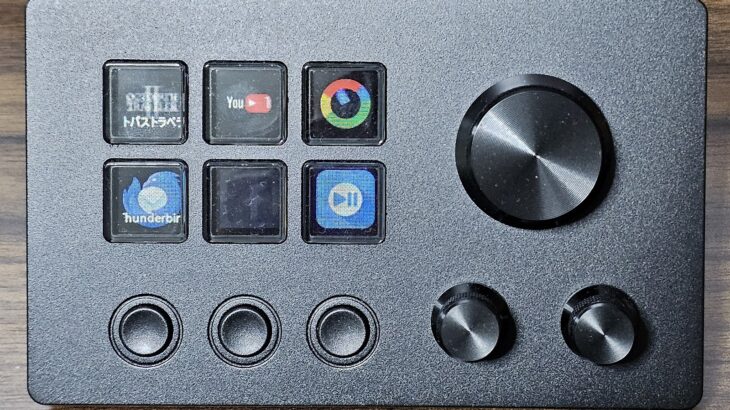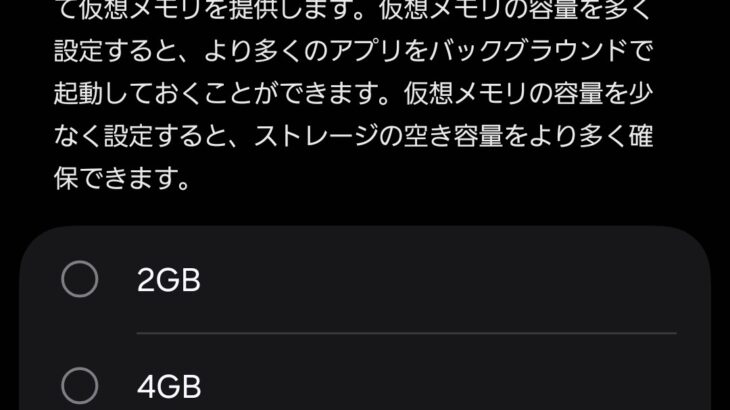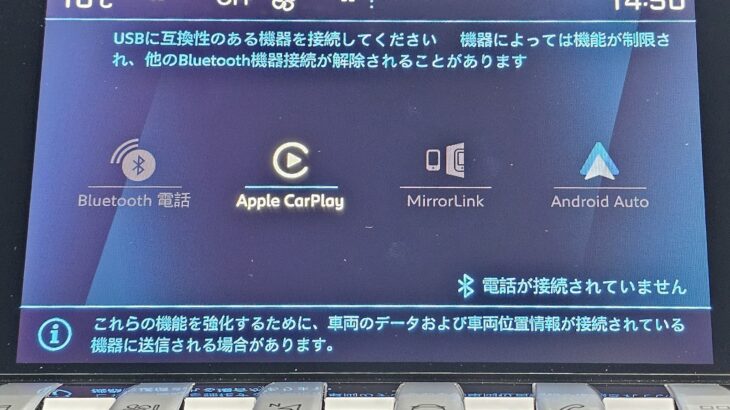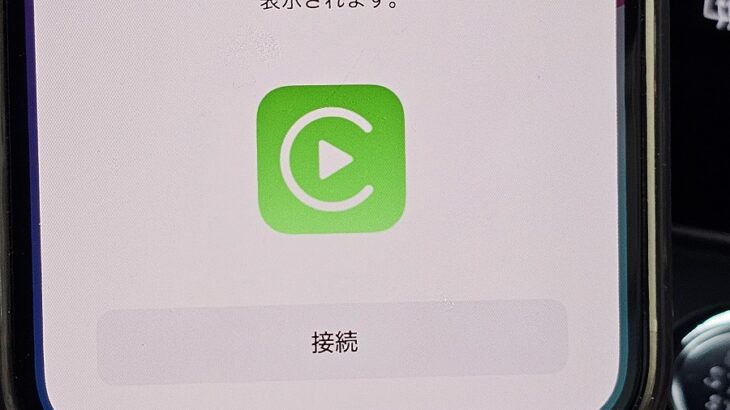最近はもっぱらTicWatch Proの話題ですが、今回も TicWatch Proの話です。
TicWatch Pro スマートウォッチ 長い待機時間 二重層ディスプレイ
新しいTicWatch E2/S2も発売されたようですが、
https://japanese.engadget.com/2019/03/12/2-ticwatch-e2-s2/
などの記事を見ていると、スポーツ時の装着などを想定しているようで、普段使いであればProのほうが質感もよくてよいかなという感じはしました。(実物は見てませんが。)
今回は、ウォーキングの際に使いたかった、スマートウォッチでのGoogle Map利用の話です。
GPSもついていますので、スマホを出さずにGoogle Mapで自分のいる場所をさっと確認する、というシーンをもともと想定していました。
(この機種に通信機能はついていないので、データ通信はBluetoothでのスマホ経由になります。)
しかし実際に使ってみると、
・画面が表示されて地図が描画されるまでに間がある。
・GPSを捕捉して自分の位置が更新されるまでさらに間がある。
・方角の向きが必ずしも正確に出てこないので、向かう方向がさっとわかりづらい
・画面サイズが小さいので、拡大縮小/画面スクロールが快適ではない
という課題があることがわかりました。
そのため、TicWatch Pro単独でのGoogle Mapを利用するのではなく、スマートウォッチの基本線である、スマホ連携を前提に使ってみました。
使い方は割と簡単で、
①スマホのGoogle Mapでルート案内を設定する

②スマートウォッチが連携して、Google Mapが動き始める

これだけです。
動き始めは上のような文字での案内ですが、左折の地点に近づくと時計が振動してタイミングを教えてくれると同時に
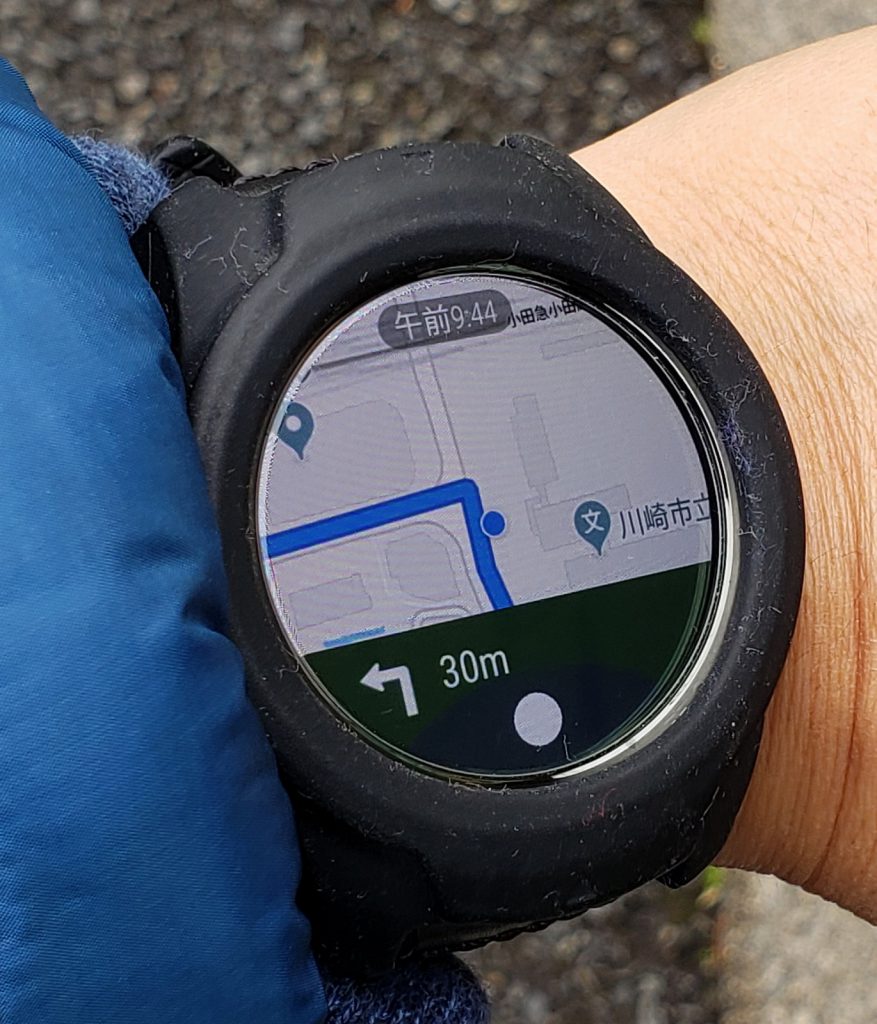
といった形で、地図を表示してルートを教えてくれます。
通ってきた/これから通るルートの青い線があることで、
方角がわかりにくい
というスマートウォッチでの地図利用の課題を解決してくれることも分かりました。
もしスマートウォッチの地図が見にくい!という方がおられましたら、スマホでのルート探索と組み合わせて利用されることをお勧めします。
そして地図以外の通知機能ですが、やはり地味に便利です。
メールが来たときや新しい記事が出た時には

こんな風にお知らせしてくれます。
次回は画面表示をいろいろと試してみた中で思ったところをレビューしてみたいと思います。
ちなみに今はこんな待ち受け画面にしています。